ترفندهای واتساپ که باید بلد باشید:
ارسال همزمان یک پیام برای چند کاربر
انجام این عمل در نسخه اندرویدی و آی او اس اپلیکیشن واتساپ به شیوه مختلفی صورت می پذیرد. اگر از نسخه آی او اس واتساپ استفاده می کنید، با مراجعه به تب Chats دو گزینه با عناوین Broadcast Lists و New Group را در بخش فوقانی صفحه مشاهده خواهید کرد. با انتخاب گزینه Broadcast List قادر خواهید بود که به طور همزمان یک پیام را برای چند کاربر در پنجره های چت مستقل خود ارسال کنید. بدیهی است که با انتخاب گزینه New Group هم قادر به ساخت یک گروه و چت گروهی خواهید بود.
اما نحوه ارسال همزمان یک پیام برای چند کاربر در نسخه اندرویدی واتساپ به شیوه کاملا متفاوتی صورت می پذیرد. برای انجام این عمل در نسخه اندرویدی واتساپ به تب Chats مراجعه کنید. آیکون ارسال پیام جدید که در منوی سمت راست و بالای صفحه واقع شده است را انتخاب کنید. انگشت خود را بر روی نام یکی از مخاطبین مد نظرتان قرار داده و کمی نگه دارید تا یک علامت تیک در کنار آن ظاهر شود. سپس سایر کاربران مد نظرتان که قصد داریم یک پیام به طور همزمان برای آن ها ارسال شود را انتخاب کنید. آیکون تیک موجود در گوشه پایین و سمت راست صفحه را لمس کنید. پیام مورد نظرتان را تایپ و ارسال نمایید.
نوشتن متن برجسته، ایتالیک یا خط دار
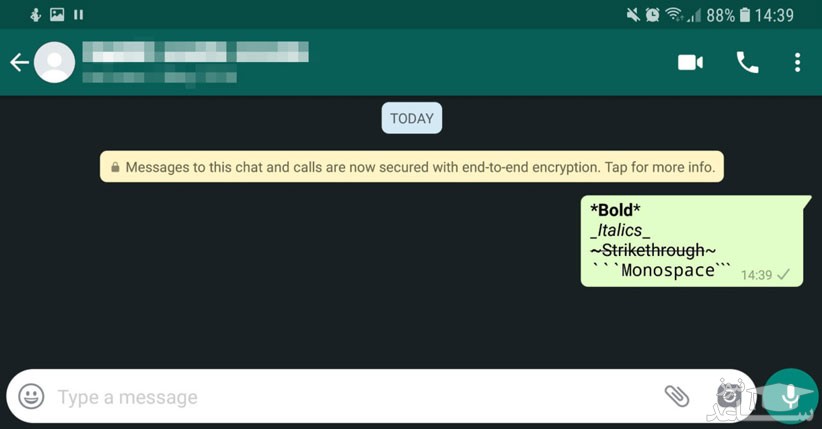
واتساپ چند سال پیش این قابلیت را معرفی کرد اما هنوز بسیاری از کاربران از وجود آن خبر ندارند. این ترفند واتس اپ بدین شرح است که با گذاشتن علامت های مخصوص در ابتدا و انتهای متن های موردنظر، می توانید شکل و شمایل آن ها را تغییر دهید. به عنوان مثال اگر می خواهید پیام موردنظر «برجسته» (Bold) باشد، باید در ابتدا و انتهای آن نشان ستاره تایپ کنید؛ مثلا بنویسید *سلام*. برای ایتالیک کردن بنویسید _سلام_ و برای خط دار کردن هم متن را موردنظر را به صورت ~سلام~ تایپ کنید. اگر می خواهید متن ها از فونت «تک فاصله» (monospace) بهره ببرند، قبل و بعد از متن سه بار علامت ‘ را تایپ کنید که در نهایت بدین صورت می شود: ‘’’سلام’’’.
کاهش مصرف اینترنت تماس واتساپ
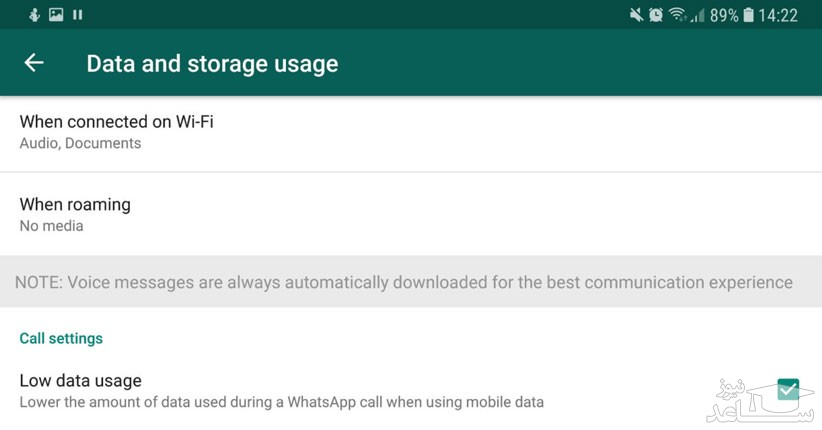
تماس های صوتی و تصویری واتساپ حجم زیادی از اینترنت را مصرف می کنند ولی با بهره گیری از این ترفند واتس اپ می توان حجم مصرفی این تماس ها در هنگام اتصال به اینترنت موبایل را کاهش داد. برای انجام این کار در بخش Setting روانه ی قسمت Data and storage usage شوید و در پایین آن می توانید گزینه ی Low data usage را مشاهده کنید که با فعال کردن آن، مصرف اینترنت موبایل در هنگام تماس های صوتی و تصویری واتساپ کاهش می یابد.
مشاهده آمار تفکیک شده مصرف اینترنت واتساپ
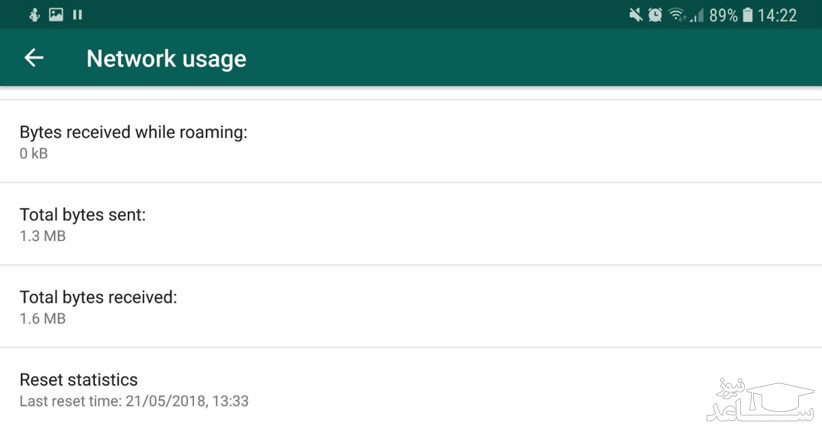
این ترفند واتساپ به شما اجازه می دهد که به صورت تفکیک شده به آمار مربوط به مصرف اینترنت واتساپ دسترسی داشته باشید. برای این کار در بخش Setting و سپس Data and storage usage، به قسمت Network usage مراجعه کنید. در این قسمت می توانید میزان اینترنت مصرف شده برای بخش هایی مانند تماس ها، پیام ها و دیگر موارد را مشاهده کنید. البته متأسفانه در این بخش آمار مربوط به اینترنت موبایل و وای فای به صورت تفکیک شده ارائه نمی شود.
پنهان کردن آخرین زمان بازدید
اپلیکیشن واتساپ هم مانند مسنجر تلگرام کاربران را قادر به پنهان کردن آخرین زمان بازدید می کند. نحوه انجام این عمل در نسخه اندرویدی و آی او اسی برنامه واتساپ به صورت یکسان صورت می پذیرد. برای انجام این کار مراحل زیر را طی کنید:
- وارد منوی Settings شوید.
- گزینه Account را انتخاب کنید.
- گزینه Privacy را انتخاب نمایید.
- بخش Last Seen را انتخاب و در گزینه های نمایش داده شده، گزینه Nobody را انتخاب کنید.
شما همچنین با انتخاب گزینه Nobody برای دو گزینه Profile Photo و Status هم به ترتیب عکس پروفایل و نوشته وضعیت یا استتوس خود را هم پنهان نمایید.
آرشیو کردن چت یا گفتگوها
یکی دیگر از ترفندهای جالب واتساپ مربوط به امکان آرشیو کردن چت یا گفتگوها می شود. شیوه انجام این عمل باز هم در نسخه اندرویدی و آی او اس برنامه واتساپ متفاوت است. به منظور آرشیو کردن چت یا همان گفتگوهای خود در نسخه آی او اس اپلیکیشن واتساپ مراحل زیر را طی کنید:
- انگشت خود را بر روی پنجره چت یا گفتگوی مد نظر قرار داده و به سمت چپ بکشید.
- گزینه Archive را انتخاب کنید.
- انگشت خود را بر روی چت یا پنجره گفتگوی مد نظر قرار دهید و کمی نگه دارید.
- از منوی فوقانی برنامه، آیکونی که یک فلش رو به داخل دارد را انتخاب نمایید.
بکاپ گرفتن از چت یا گفتگوها
یکی دیگر از ترفندهای جالب و کاربردی برنامه واتساپ مربوط به امکان بکاپ گیری از چت ها یا گفتگوهای اکانت می شود. مسیری که باید برای انجام این عمل در اپلیکیشن واتساپ (WhatsApp) طی شود، در نسخه های اندرویدی و آی او اسی برنامه یکسان است. بدین منظور مسیر زیر را طی کنید:
- وارد منوی Settings یا تنظیمات شوید.
- گزینه Chats را انتخاب کنید.
- گزینه Chat Backup را انتخاب کنید.
شما می توانید برای بکاپ گیری از چت های خود وضعیت اتوماتیک تعیین نمایید یا تنظیمات این بخش را به گونه ای انجام دهید که تنها تحت شرایط خاصی نظیر دستور شخصی شما این عمل انجام شود.
درخواست اطلاعات اکانت در واتساپ جدید
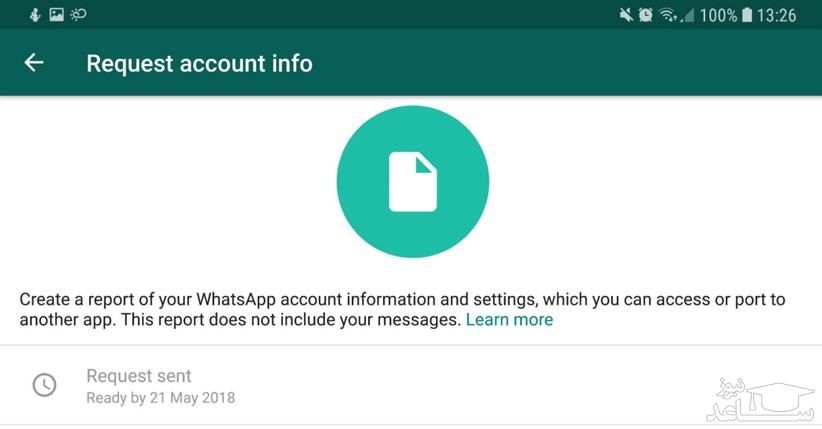
همانند فیسبوک و توییتر، واتساپ جدید هم به کاربرانش اجازه می دهد که در یک فایل ZIP اطلاعات اکانت و تنظیمات آن را دریافت کنند. البته این فایل حاوی پیام ها نیست و شامل عکس پروفایل، نام گروه ها و دیگر موارد مشابه است. برای این ترفند واتس اپ باید در بخش Setting به قسمت Account و سپس Request account info مراجعه کنید و سپس بر گزینه request report ضربه بزنید. انجام این فرایند حدود دو تا سه روز به طول می انجامد و اگر در این مدت اکانت را پاک کنید، شماره یا گجت را تغییر دهید، این فرایند لغو می شود.
ایمیل کردن محتوای چت ها
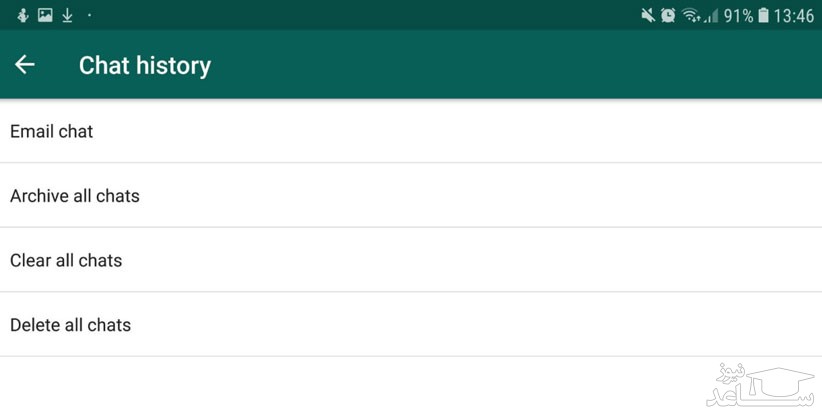
در واتساپ علاوه بر ذخیره ی تاریخچه ی چت ها در فضای ابری، می توان محتوای آن ها را به خود یا دیگران ایمیل کرد. برای این ترفند واتس اپ ابتدا به بخش Setting و سپس Chats و در نهایت Chat history مراجعه کنید و سپس بر email chat ضربه بزنید. با این کار می توانید تاریخچه مربوط به مخاطب یا گروه موردنظر را انتخاب و سپس آن را ایمیل کنید.
نحوه استفاده از قابلیت لایو لوکیشن
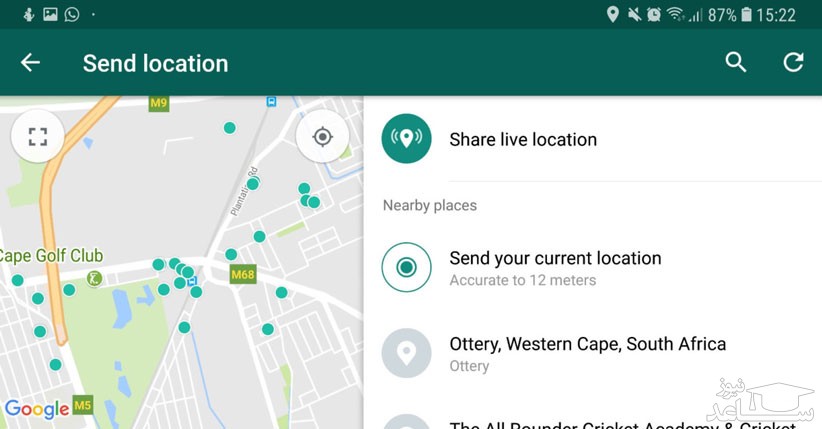
در واتساپ به راحتی می توان موقعیت مکانی را ارسال کرد. برای این کار کافی است بر آیکون به شکل گیره کاغذ ضربه بزنید و گزینه location را انتخاب کنید. اما اگر می خواهید قابلیت لایو لوکیشن را برای مخاطب به خصوصی فعال کنید که به صورت زنده قادر به مشاهده موقعیت مکانی شما باشد، باید بعد از انتخاب Location، بر گزینه ی Share Live location ضربه بزنید و مدت فعال بودن این قابلیت را هم مشخص کنید.



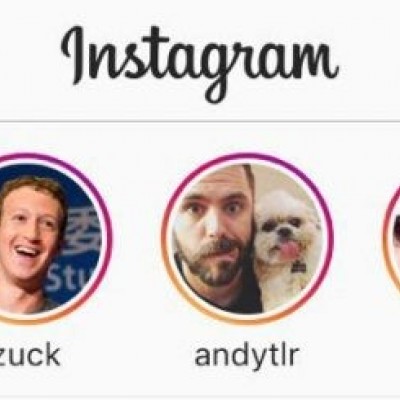 ایستوری اینستاگرام دوستانتان را بصورت ناشناس ببینید
ایستوری اینستاگرام دوستانتان را بصورت ناشناس ببینید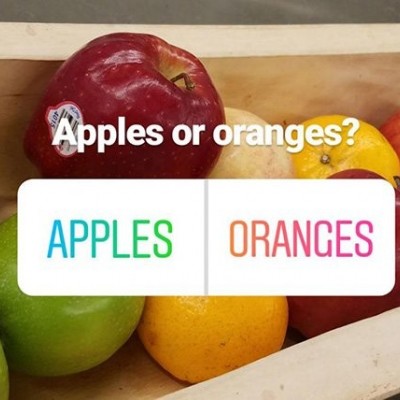 قرار دادن نظرسنجی در استوری اینستاگرام
قرار دادن نظرسنجی در استوری اینستاگرام




























































